Giỏ hàng của bạn
Có 0 sản phẩm
19-09-2022, 3:11 pm 35884
Hướng dẫn cách vô hiệu hóa Messenger đơn giản chỉ vài thao tác trong năm 2023 - Vô hiệu hóa tài khoản Messenger đơn giản, dễ làm
Nếu bạn không muốn dùng Messenger nữa hoặc không muốn bị ai làm phiền nên cần vô hiệu hóa Messenger. Tuy nhiên bạn lại không biết cách để khóa ứng dụng này lại. Hãy để Mega giúp bạn, trong bài viết này hướng dẫn bạn cách vô hiệu hóa Messenger đơn giản chỉ với vài thao tác trong năm 2023. Nếu bạn muốn biết thêm thông tin chi tiết về:

Hướng dẫn cách vô hiệu hóa Messenger đơn giản, dễ dàng
Các bước để vô hiệu hóa Messenger trên máy tính xách tay , PC như sau:
Bước 1: Đăng nhập Facebook trên máy tính vào chọn Nút góc bên phải màn hình sau đó chọn Cài đặt & quyền riêng tư > sau đó chọn Cài đặt.
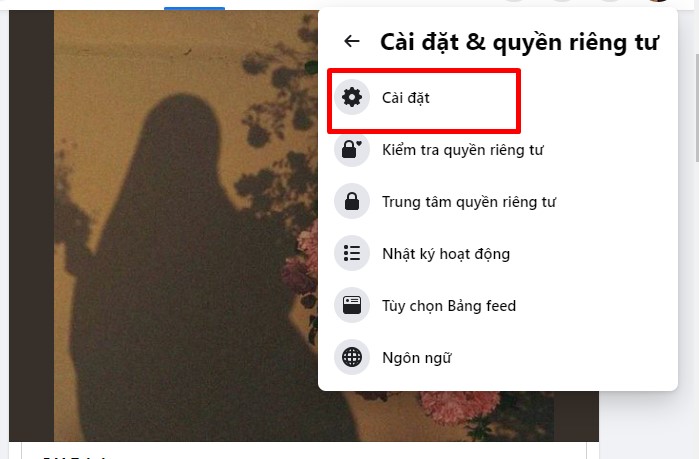
Hướng dẫn cách vô hiệu hóa Messenger đơn giản trên máy tính
Bước 2: Chọn Thông tin của bạn trên Facebook > chọn Vô hiệu hóa và xóa.
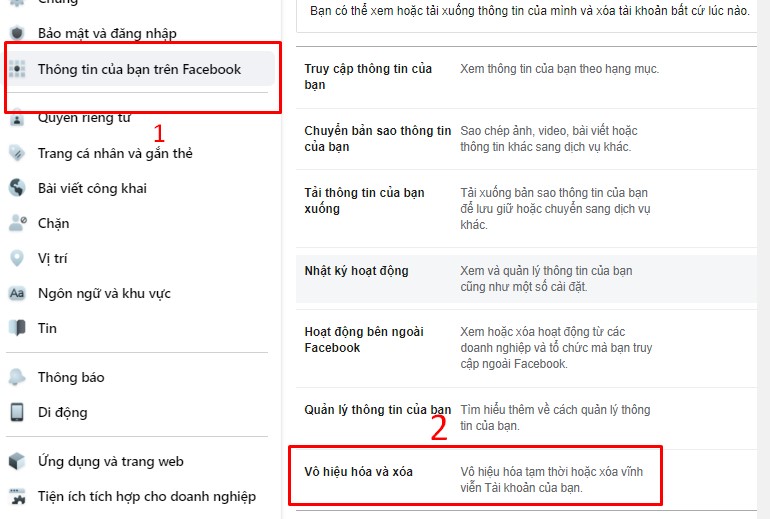
Vô hiệu hóa tài khoản Messenger trên PC
Bước 3: Bạn tích vào ô Vô hiệu hóa tài khoản và chọn Tiếp tục vô hiệu hóa tài khoản.
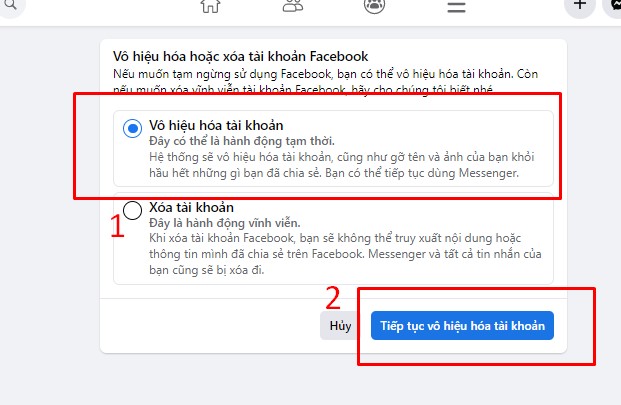
Vô hiệu hóa tài khoản Messenger trên máy tính đơn giản
Bước 4: Bạn nhập mật khẩu để tiếp tục.
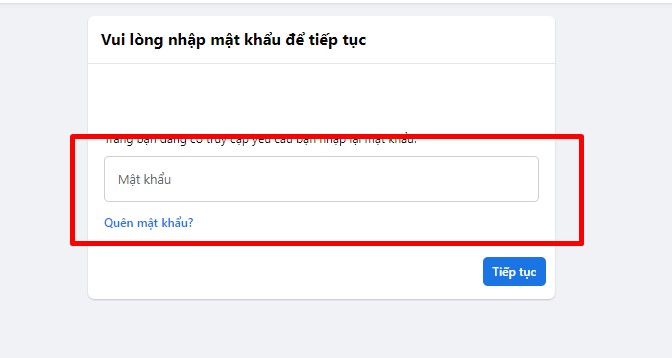
Nhập mật khẩu để xác nhận vô hiệu hóa tài khoản Messenger
Bước 5: Tại đây cửa sổ sẽ hiện ra một bảng câu hỏi bạn chọn như sau:

Chọn lý do khiến bạn muốn vô hiệu hóa tài khoản Messenger
Bước 6: Cuối cùng bạn nhấp vào Vô hiệu hóa là xong.
Bước 1: Đăng nhập tài khoản Facebook bạn đi tới phần Cài đặt & quyền riêng tư.

Hướng dẫn vô hiệu hóa tài khoản Facebook trên điện thoại
Bước 2: Tại đây bạn chọn Cài đặt > chọn mục “Thông tin cá nhận và tài khoản”.
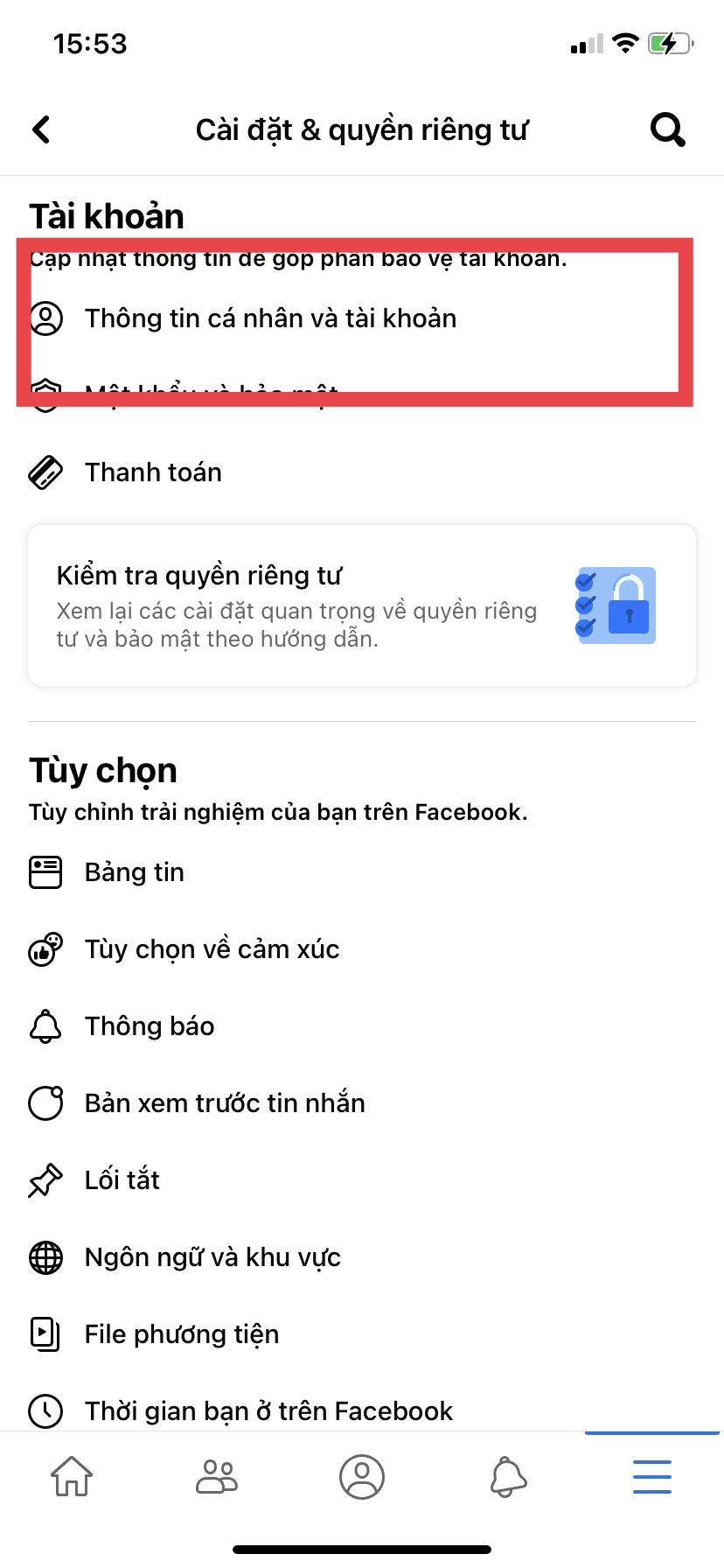
Hướng dẫn vô hiệu hóa tài khoản Facebook trên điện thoại
Bước 3: Sau đó bạn chọn Quyền sở hữu và kiểm soát tài khoản > chọn Vô hiệu hóa và xóa.
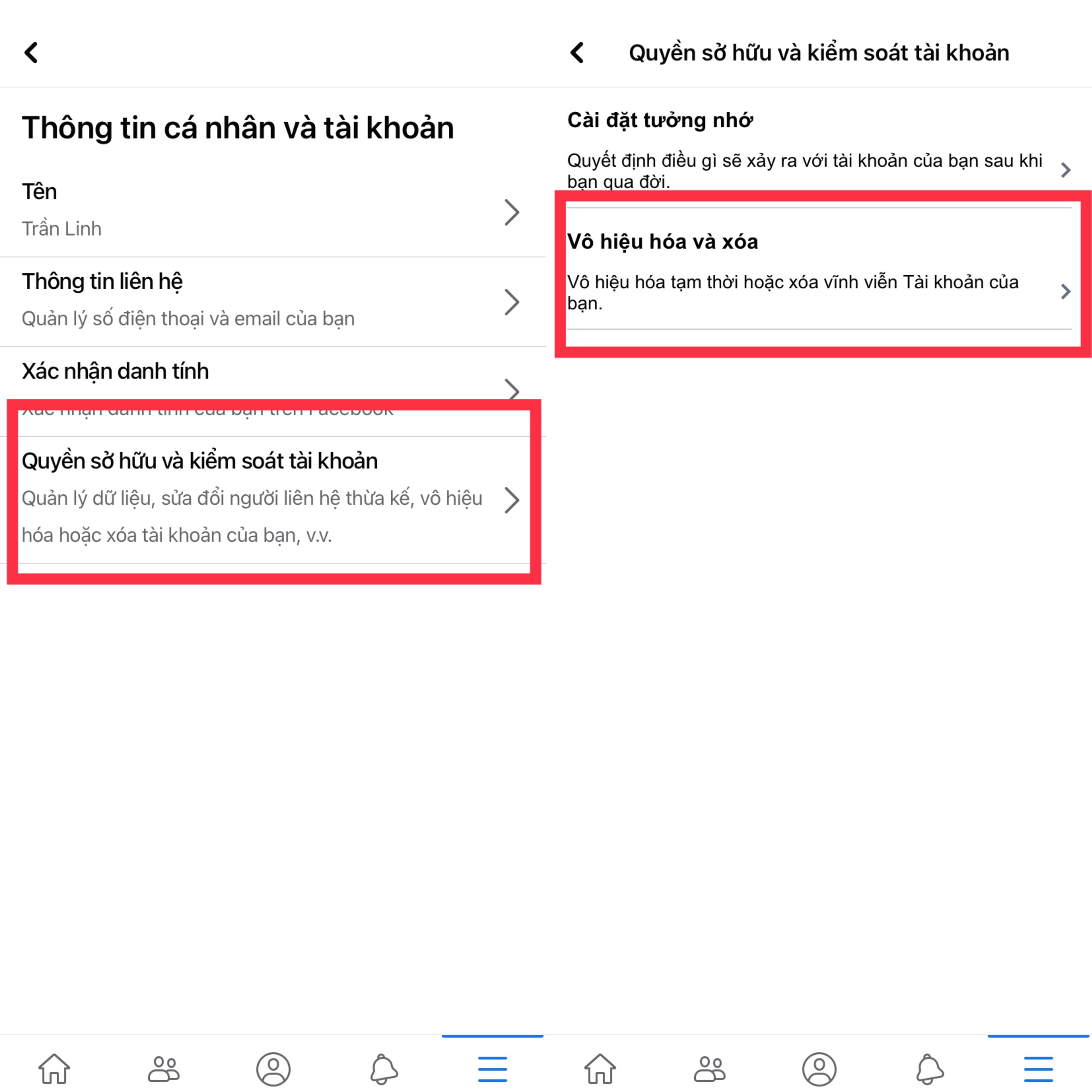
Hướng dẫn vô hiệu hóa tài khoản Facebook trên điện thoại
Bước 4: Tại cửa sổ này bạn chọn dòng Vô hiệu hóa tài khoản sau đó chọn Tiếp tục vô hiệu hóa tài khoản.
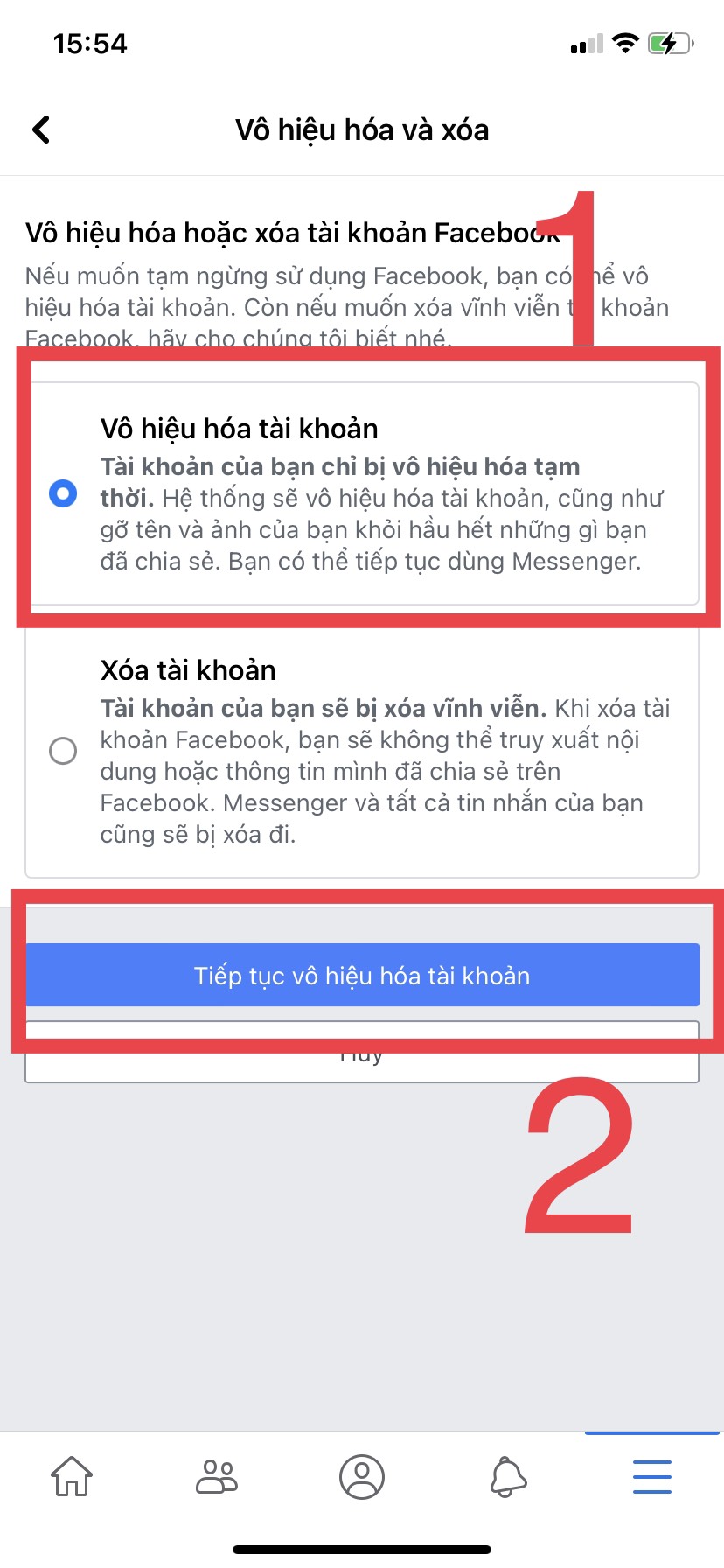
Bấm tiếp tục để xác nhận vô hiệu hóa tài khoản
Bước 5: Tại đây mình phải nhập mật khẩu mới có thể tiếp tục và xác nhận để khóa tài khoản Facebook tạm thời.
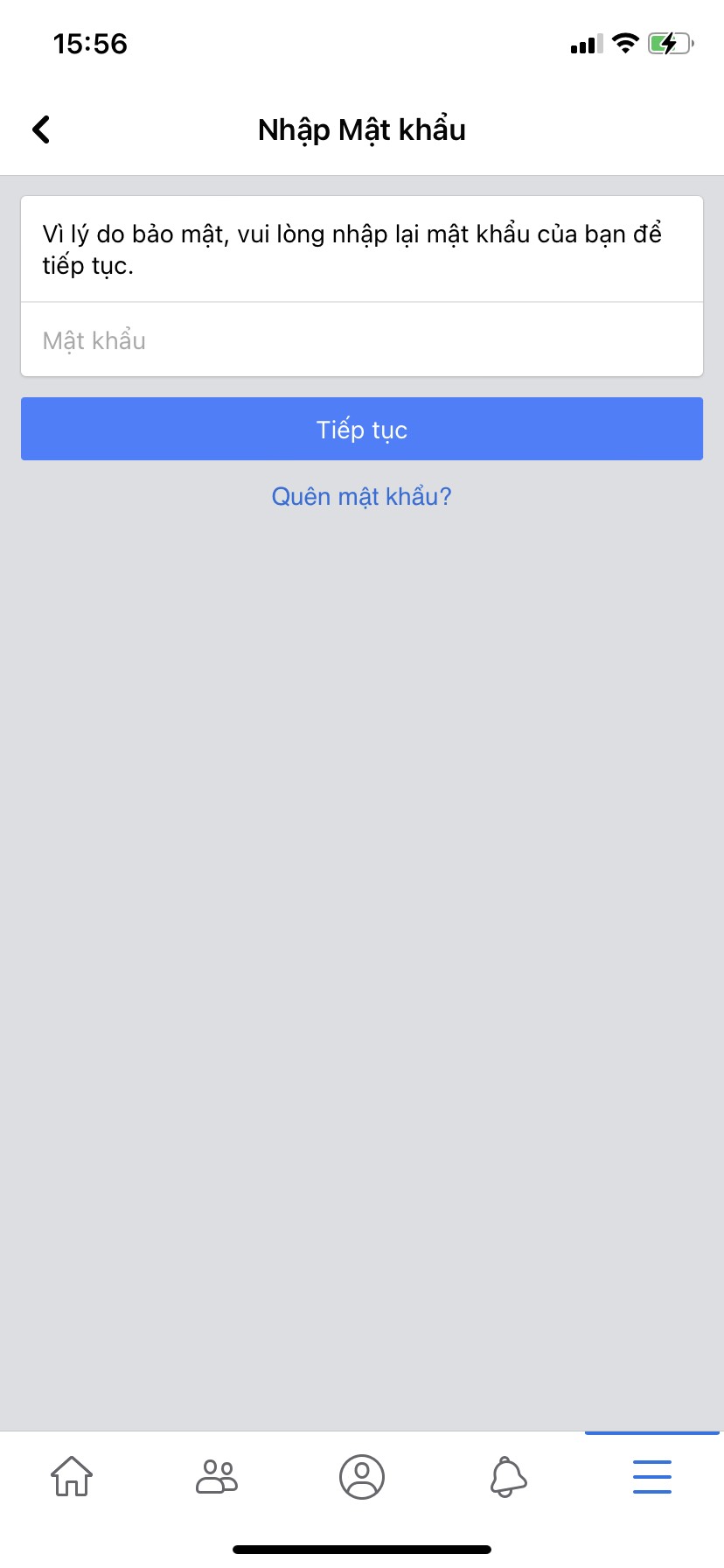
Nhập mật khẩu để bắt đầu vô hiệu hóa tài khoản trên điện thoại
Sau khi chúng ta đã vô hiệu hóa được tài khoản Facebook tiếp theo ta tiến hành khóa tài khoản Messenger, các bước như sau:
Bước 1: Sau khi đã vô hiệu hóa Facebook ta mở ứng dụng Messenger lên và đăng nhập lại.
Bước 2: Nhấp vào biểu tượng ảnh đại diện ở phía dưới bên trái màn hình.
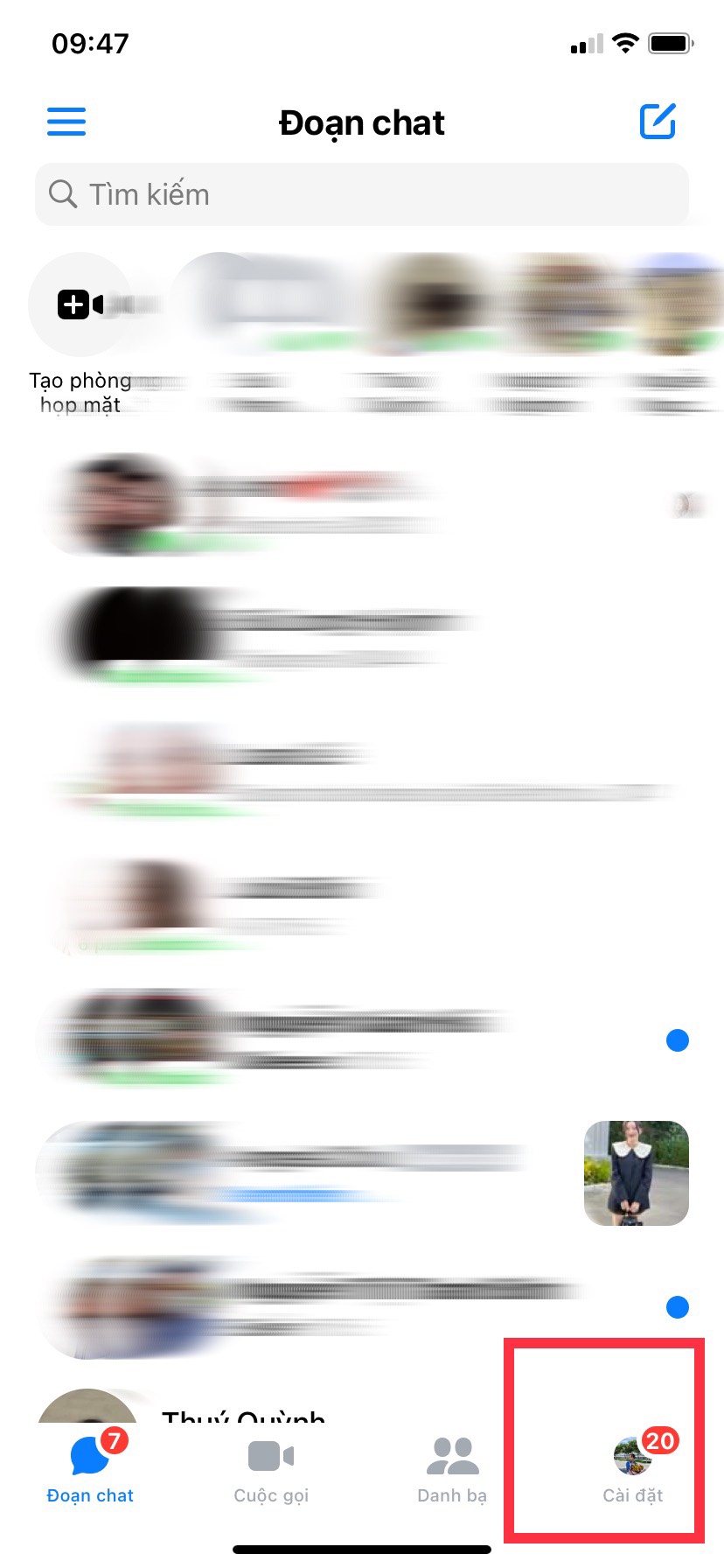
Hướng dẫn vô hiệu hóa Messenger trên điện thoại
Bước 3: Bạn kéo xuống dưới phần Pháp lý & chính sách.

Hướng dẫn vô hiệu hóa Messenger trên điện thoại đơn giản
Bước 4: Chọn Vô hiệu hóa Messenger.
Bước 5: Nhập mật khẩu để tiếp tục và xác nhận vô hiệu hóa.
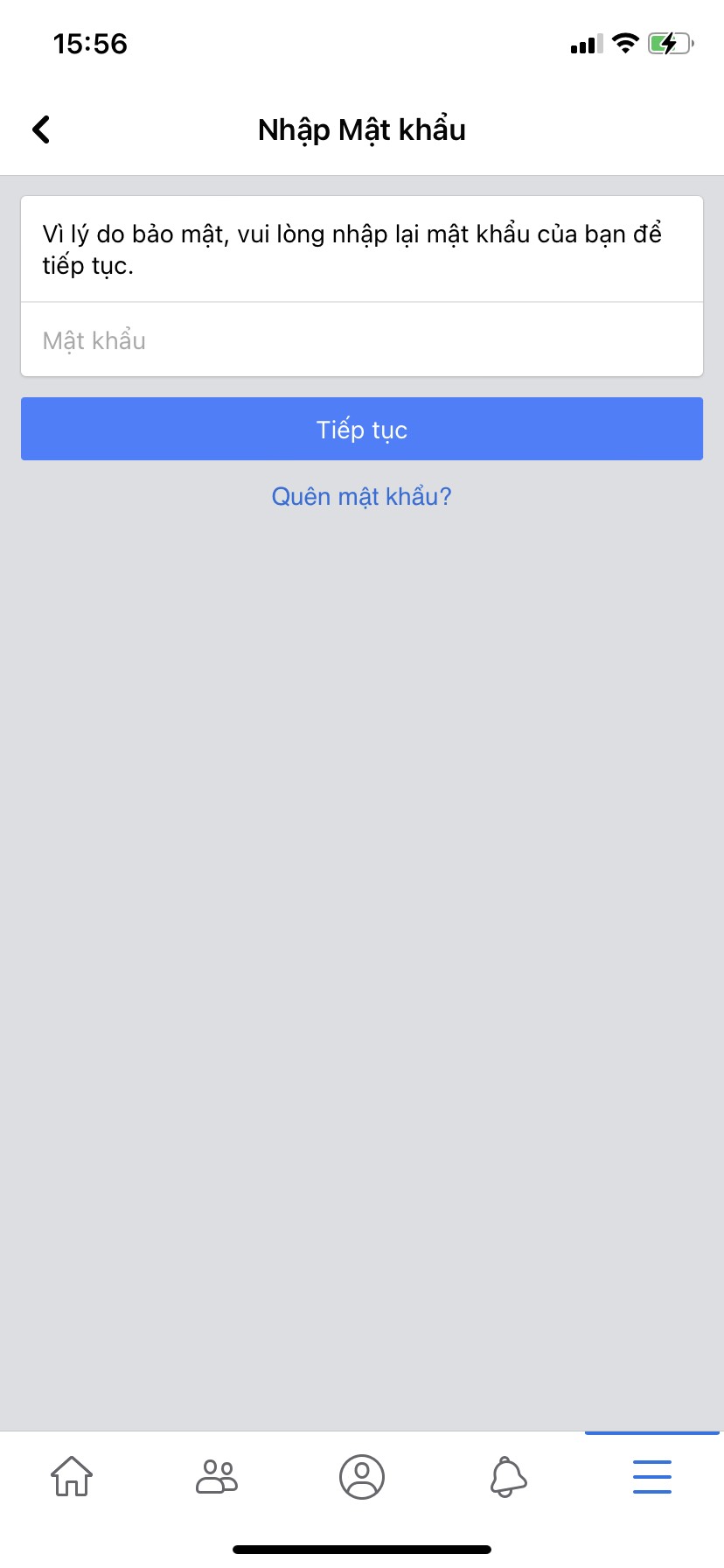
Nhập mật khẩu để vô hiệu hóa tài khoản Messenger
Nếu như bạn đã hết muốn vô hiệu hóa tài khoản của mình thì cũng có thể kích hoạt lại đơn giản và dễ dàng.
Đầu tiên bạn sẽ cần đăng nhập vào ứng dụng Messenger từ Máy tính để bàn, Android hoặc iPhone bằng cách nhập thông tin đăng nhập của mình và tài khoản của bạn sẽ được kích hoạt lại. Như vậy là có thể kích hoạt lại tài khoản của bạn đơn giản rồi đúng không nè.
Như vậy trong bài viết này Mega đã hướng dẫn bạn cách vô hiệu hóa cho Messenger trên điện thoại đơn giản và dễ dàng chỉ với vài thao tác đơn giản. Hy vọng qua bài viết này, người dùng có thể vô hiệu hóa tài khoản cá nhân của mình trước những đối tượng xấu, chúc bạn thành công.
Xem thêm >>>
Hướng dẫn đăng xuất Messenger trên máy tính, điện thoại đơn giản
Đưa tin nhắn vào spam trên messenger bằng máy tính, điện thoại
Tại sao không gỡ được tài khoản Messenger và cách khắc phục
copyright © mega.com.vn